どうも、NINO(@fatherlog)です。
ゲーム業界ではお馴染みのヒットメーカー、任天堂から遂に初のスマホアプリ「Miitomo(ミートモ)」が登場!
Miitomo(ミートモ)は2016年3月17日公開の初日、さらに2日目もiPhoneのApp
自分自身の分身である”Mii”を通じてフレンドと色々コミュニケーションを楽しむアプリです。
TwitterやFacebookなどSNSでの反応を見ても「面白い!」と反響を呼んでいます。「#Miitomo」のハッシュタグを付けたツイートもたくさん見られますね。
今回は、Miitomo(ミートモ)の登録・初期設定方法を分かりやすく解説します。
ではどうぞ!
まずはMiitomo(ミートモ)アプリをダウンロード
Miitomo(ミートモ)はiOS版とAndroid版の双方がリリースされています。使っている端末に応じてApp StoreもしくはGoogle Playからダウンロードをします。無料アプリです。
[appbox appstore 1073816197 ]
→iPhoneのApp StoreでMiitomo(ミートモ)をダウンロードする
→Google PlayでMiitomo(ミートモ)をダウンロードする
Miitomo(ミートモ)アプリのダウンロード・インストールが完了したら、早速アプリを起動。
今回の解説では、iPhoneでの画面で説明をしていきます。
Miitomo(ミートモ)アプリの初期設定方法
アプリを起動すると、国名を聞かれます。
日本しかないので日本を選択して右上の「OK」をタップ。
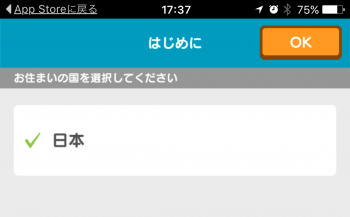
続いて、利用規約とプライバシーポリシーの確認になるので、良ければ右下の「同意する」をタップ。
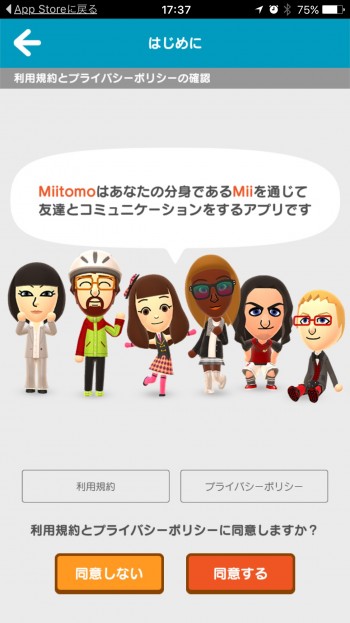
次にニンテンドーアカウントの登録と連携です。
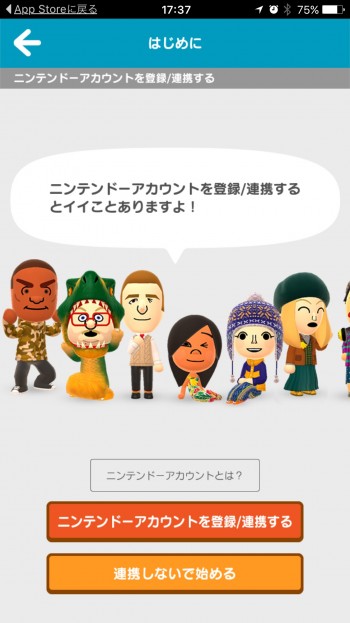
ニンテンドーアカウントを既に持っている場合、あるいは今回新たに登録する場合は「ニンテンドーアカウントを登録/連携する」を選択。特に指定しない場合は「連携しないで始める」をタップします。
今回は「連携しないで始める」を選択して進めます。
続いて誕生日の設定です。

と、ここで注意が必要。
誕生日の設定は1度登録したら変更することができません!間違いのないようによく確認しましょう。
設定したら「登録」をタップ。
さらに誕生日の確認画面になります。よければ「はい」をタップ。
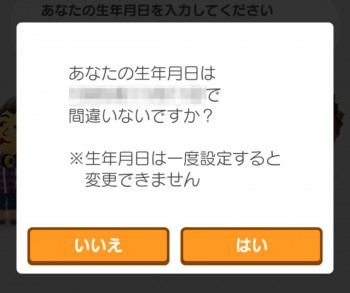
ふぅー。ここで一息できます。
新しいデータのダウンロードが必要になるので「ダウンロード」をタップ。容量が大きいみたいなのでWi-Fi環境下でやった方が良さそうです。
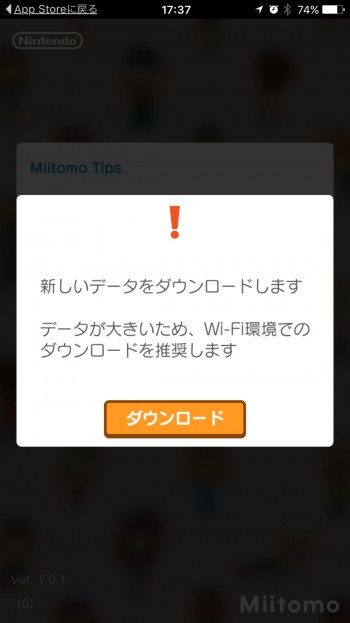
ダウンロードが開始されると、ウィンドウ右下のLoading..横の数字でダウンロード状況を把握することができます。
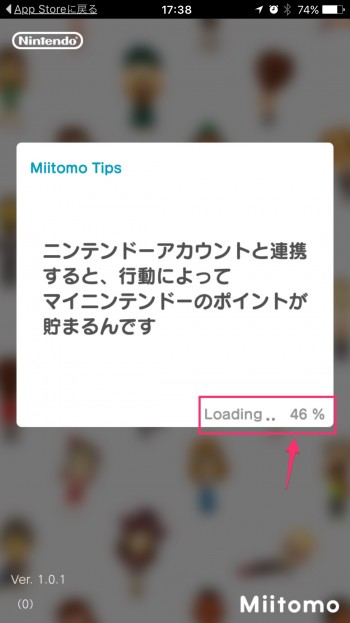
通信環境にもよると思いますが、ぼくの場合全部ダウンロードするのに3分くらいかかりました。
自分の分身「Mii(ミー)」をつくろう!
ダウンロードが完了したら、今度は自分の分身であるMii(ミー)を作成していきます。

Miiを作る方法は全部で3種類。
- 顔写真や自撮り動画から作る
- はじめから作る
- その他の方法で作る
一番簡単でオススメなのは「顔写真や自撮り動画から作る」です。初めての方はこの方法がてっとり早いです。自撮り写真を元にして顔パターンを何十通りと自動認識で作ってくれます。
「WiiとかでMiiを作り慣れてる」って人は「はじめから作る」でもイイかも。
今回は、「顔写真や自撮り動画から作る」を選択しました。
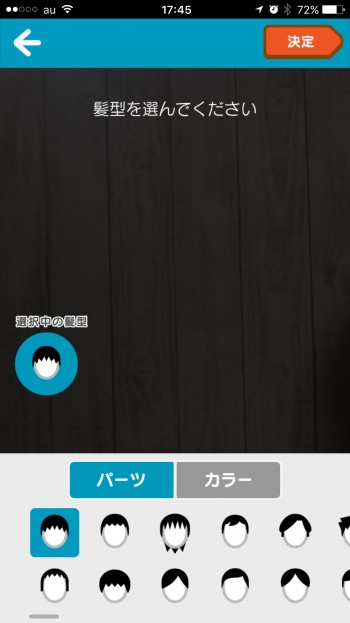
自動で作成とはいっても、髪型だけは選ぶ必要があります。好きな髪型とカラーを選択しましょう。選択したら右上の「決定」をタップ。
するとカメラが自分の顔認識して1〜2秒に1個くらいのペースでどんどん顔パターンを作成してくれます。内側カメラを自分の顔に向けたまま放置して1分ほどしたら40個くらい完成。
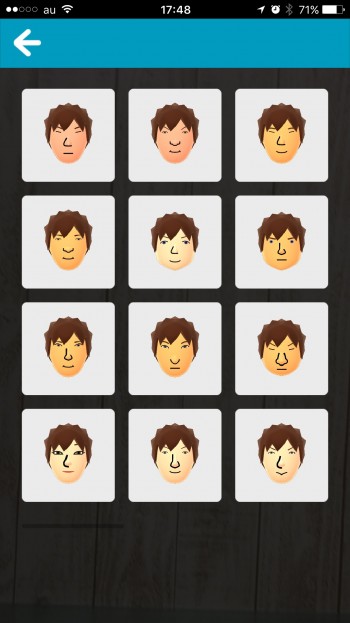
さて自動作成されたMiiの精度は?と言われると正直「んー・・・」って思ってしまいますが、ある程度似ているものも中にはあります。探してみましょう。
あっ、この後各パーツを手動で調整できるんである程度似ているもの選べば大丈夫ですよ!
続いて性別の選択です。

該当している方をタップ。
自動作成されたMiiを自由に手直し
ここからは自動作成されたMiiを手動で手直しできます。
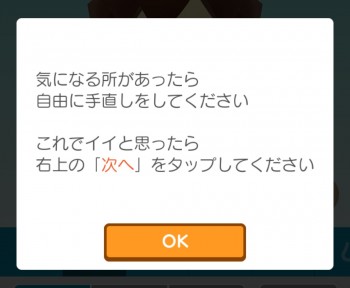
改造画面はこんな感じ。身長や顔型・髪型・まゆげ・目・鼻といった色々なパーツをいじることができます。それぞれ好きなモノを選択していじってみましょう!
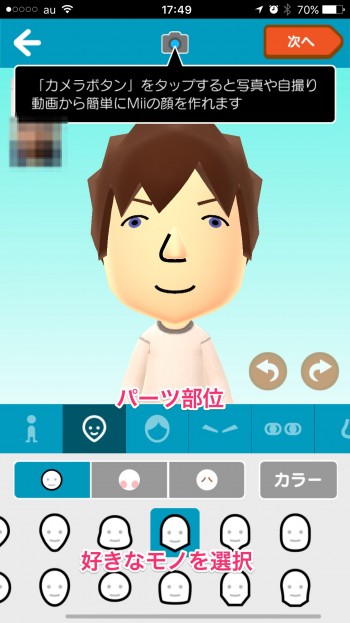
完了したら右上の「次へ」をタップ。
ニックネーム・声・性格の設定
最後の設定項目です。
アプリ内で使用されるニックネームを決定します。
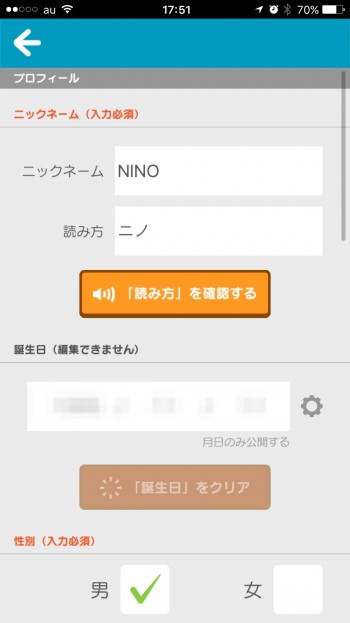
ニックネームを入力した後、「読み方を確認する」というボタンをタップすると読み上げされます。確認してみましょう。
続いて声質の設定。
男の子や女の子などの顔アイコンを選択するとそれに応じた!?声に変えられます。
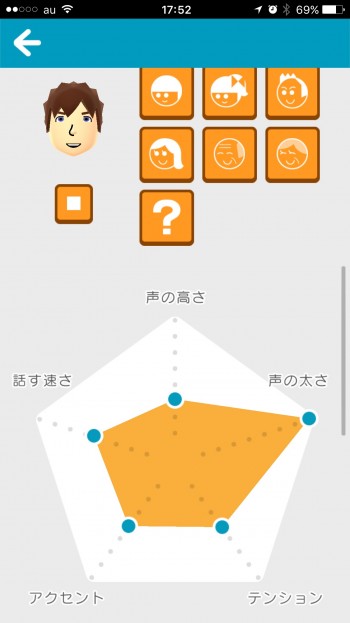
はてなアイコンを押して、下の各項目を自由にいじることできます。
「声の高さ」「話す速さ」「アクセント」「テンション」「声の太さ」と5項目を設定することが可能。それぞれいじってみるとなかなか面白い声を聞けます。
ぼくは上画像のように太い声を特徴にしてみました。
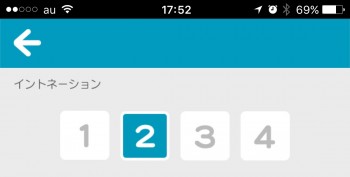
その下ではイントネーションの設定ができます。これは説明しにくいので1〜4まで聞き比べてみてください。正直、違いはよくわかりませんが・・・。
なんとなく「2」にしてみました。
最終項目は性格の設定です。

「動きの速さ」「言葉の強さ」「楽観的」「表情の豊かさ」「個性的」の5項目についてそれぞれ8段階の中から設定します。
完了したら「次へ」をタップ。
Mii(ミー)が完成!
以上の設定で自分自身の分身であるMii(ミー)が完成します。
性格を設定したら「ノリ系」ってなりました。でも、アイドルタイプではねーな。
ということで結構合ってますね、コレ。いやぁ恐ろしいですわ。もし性格が違っているようだったら、左上の「←」から戻って性格を設定し直します。
これでOK!っていうことであれば右上の「登録」をタップします。

最後に確認画面がでます。

編集完了の場合は「はい」をタップします。
ふぅー。これでとりあえず初期設定は完了。
Miitomo(ミートモ)アプリの使い方を簡単にデモ
Miiの編集が終了するとMiitomo(ミートモ)アプリの使い方のデモが始まります。
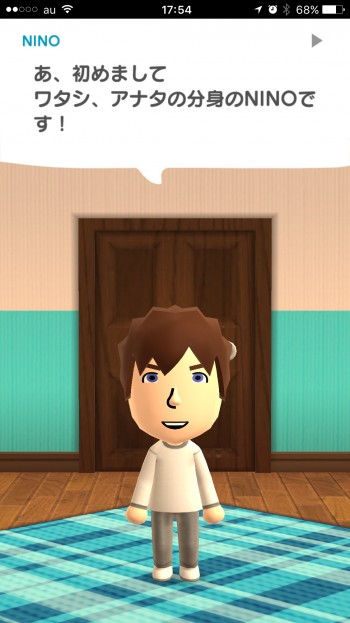
会話の流れはこんな感じ。
「ここは・・・スマートフォンの中?」
「あ、初めまして。ワタシ、アナタの分身の○○○です!」
「今日からここでお世話になります」
「早速、任天堂からお知らせが来ているようです」
と、ここでフレンド登録についてポップアップ画面が出るので「OK」を選択。
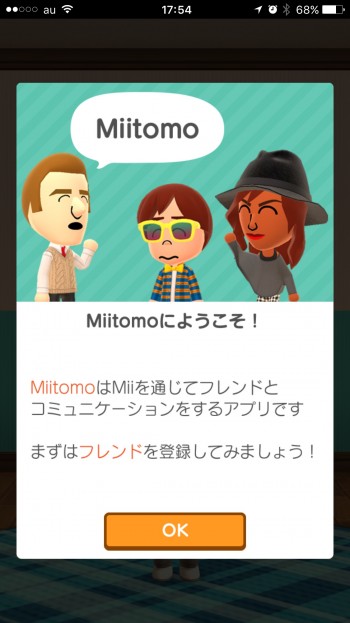
アプリを利用していく上でプッシュ通知はあった方が良いと思います。
プッシュ通知をする場合は「はい」をタップ。
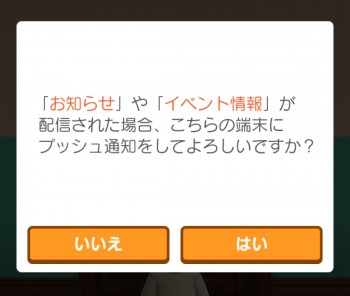
iPhoneなどのiOSの場合はiOSからもプッシュ通知について聞かれるので「OK」をタップ。

質問に回答する「アンサー」の紹介
プッシュ通知の設定の後は、また会話が続きます。
「フレンドとコミュニケーションできるみたいですね〜。楽しみです!」
「そういえば・・・」
「ワタシ、見た目はアナタに似てるって自信あすんですけど・・・」
「中身はまだまだアナタと違ってるんじゃないでしょうか?」
「このままだと、フレンドにあった時にニセモノの○○○だって言われちゃいます!」
「ところで、私の好きな食べ物って何でしたっけ?」
という若干強引なフリで出るので、好きな食べ物を入力。

すると、アンサーボーナスとしてMiitomoコインがもらえます。
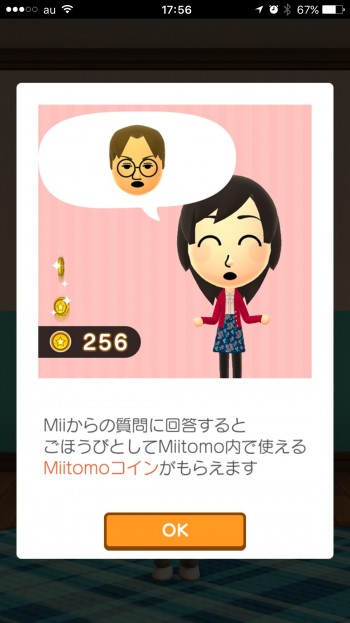
Mii(ミー)からの質問に回答するとMiitomo内で使えるMiitomoコインがもらえるんですね。
初回登録特典をゲット!
また会話が続きます。
「ありがとうございます!またアナタに似てきた気がします」
「教えてくれたアンサーはココにたまってくみたいですよ!」
「そうそう、アナタやフレンドの回答のことをアンサーって呼びます」
「覚えておいてくださいね!」
「フレンドができたら、部屋に遊びに行ってアンサーを聞いてきたり、あなたから聞いたアンサーをフレンドに伝えてきます」
「最後に・・・」
「このスマートフォンに入れてくれたお礼にこれをどうぞ!」
ということで、いろいろなプレゼントをもらえちゃいます。
まずは、【Miitomoコイン 2500枚】

続いて、Miitomo早期利用特典の【マリオの帽子】

次にMiitomoを初めて7日間もらえる【ゲームチケット×3枚】
最終日の7日目は5枚もらえます。
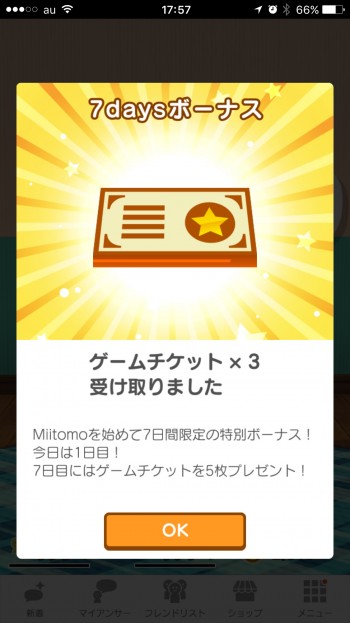
Miitomoリリース記念して3/30日まで毎日プレゼントを配布しています。
ここでは【キャンディ×5】をゲット!
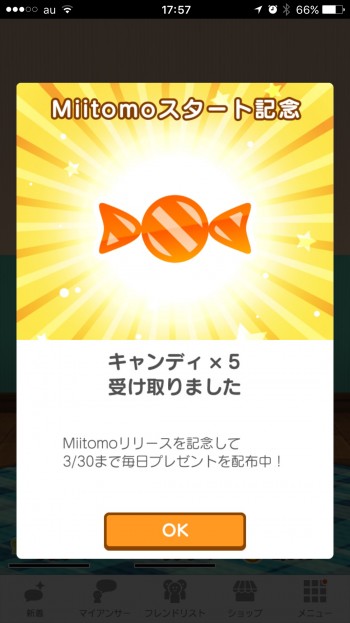
お知らせ画面が出てくるので確認して「OK」をタップ。
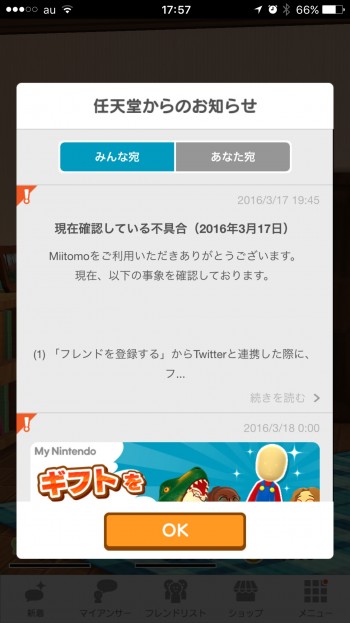
「本日のMiiフォト」を受け取れます。Miiフォトを確認したい時は「アルバムへ」をタップ。特になければ「OK」をタップします。
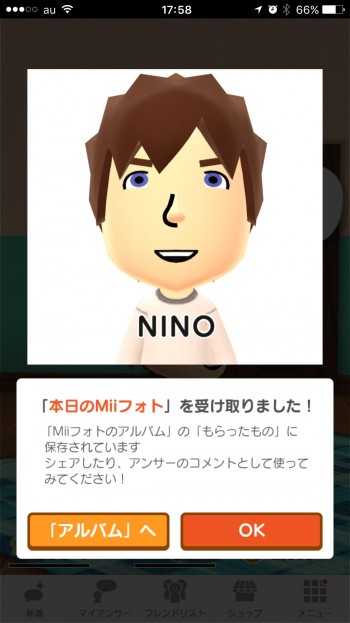
以上で、設定は完了です!

途中、自分の分身であるMiiの作成があってコレの作り込み具合にもよりますが、ぼくの場合10分くらいで全部できましたよー。
これからMiitomo(ミートモ)を始める方は是非参考にしてみてください!
→Miitomo(ミートモ)アプリを楽しむためにも、次はフレンドの作り方をチェック!!
[kanren target=”_blank” id=”5070″]
[kanren target=”_blank” id=”4725″]
[kanren target=”_blank” id=”4885″]


